Comment mettre en place des contrôles de sécurité de la famille dans Windows 8
Une fonctionnalité très bien accueillie par les parents et bien-hué par leurs enfants, aire de Windows Family Safety dans Windows 8 offre plusieurs façons à la police comment les gens peuvent accéder à l'ordinateur, ainsi que l'Internet. En fait, les gens qui partagent leur PC avec des colocataires devraient baisser de sécurité de la famille, aussi bien.
Sommaire
- Droit; cliquez sur le coin de la plus basse à gauche de l'écran et choisissez panneau de configuration dans le menu de texte pop-up.
- De les comptes utilisateur et de la section sécurité de la famille, cliquez sur le set up family safety pour toute liaison de l'utilisateur.
- Cliquez sur le compte d'utilisateur que vous souhaitez restreindre.
- Mettez les paramètres de sécurité de la famille ou le désactiver.
- Choisissez les catégories que vous souhaitez appliquer et fixer les limites.
- Lorsque vous avez terminé, fermez la fenêtre sécurité de la famille.
Les contrôles de sécurité de la famille travaillent mieux que vous maintenez un compte Administrateur et vos enfants ont des comptes standard sur le PC de la famille ou leur propre PC.
Pour configurer la sécurité de la famille, suivez ces étapes:
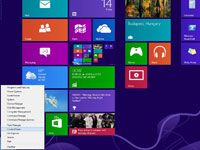  Agrandir Agrandir1 droit; cliquez sur le coin de la plus basse à gauche de l'écran et choisissez Panneau de configuration dans le menu de texte pop-up.De l'écran de démarrage, appuyez sur le carreau de bureau. Ensuite, faites glisser un doigt vers l'intérieur à partir du bord droit de l'écran pour appeler la barre des Charms. Touchez l'icône Paramètres, puis touchez le mot Panneau de configuration à partir du haut de la fenêtre Paramètres. |   Agrandir Agrandir2 De les comptes utilisateur et de la section sécurité de la famille, cliquez sur le Set Up Family Safety pour toute liaison de l'utilisateur.La fenêtre de la sécurité de la famille apparaît. |   Agrandir Agrandir3 Cliquez sur le compte d'utilisateur que vous souhaitez restreindre.Windows vous permet d'ajouter des restrictions de sécurité de la famille à un seul compte d'utilisateur à la fois, un processus laborieux pour les grandes familles. Lorsque vous choisissez un compte d'utilisateur, l'écran sécurité de la famille apparaît. |
  Agrandir Agrandir4 Mettez les paramètres de sécurité de la famille ou le désactiver.La zone de sécurité de la famille présente d'abord deux commutateurs, vous permettant de basculer les commandes entre On et Off. Activez-les pour faire respecter les règles, vous serez paramètre amont cliquez Off de suspendre temporairement. |   Agrandir Agrandir5 Choisissez les catégories que vous souhaitez appliquer et fixer les limites.Cliquez sur un de ces quatre catégories et apportez vos modifications: Web FilterING, Temps Limites, De Windows Store et Restrictions de jeu, et Restrictions App. |   Agrandir Agrandir6 Lorsque vous avez terminé, fermez la fenêtre sécurité de la famille.Vos modifications prennent effet immédiatement. Bien que les contrôles de sécurité de la famille fonctionnent bien, peu de choses dans le monde de l'informatique sont à toute épreuve. Si vous êtes inquiet au sujet de l'utilisation de l'ordinateur de vos enfants, jeter un œil de temps en temps leur chemin. Astuce: Pour plus d'informations sur Windows 8 et ses fonctionnalités, explorer Windows 8 Fou nuls, disponible en ligne. |






